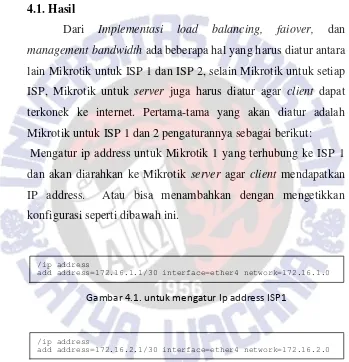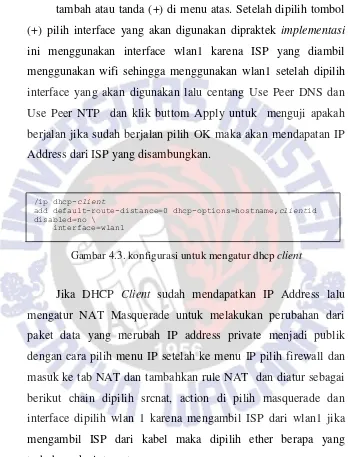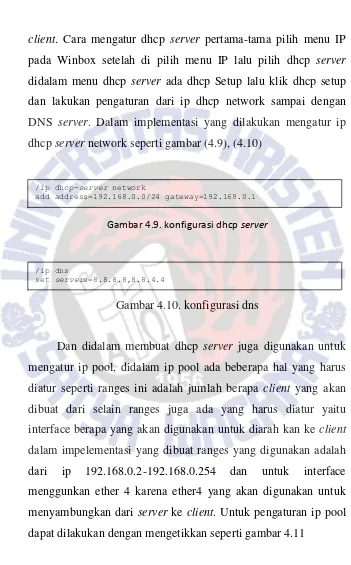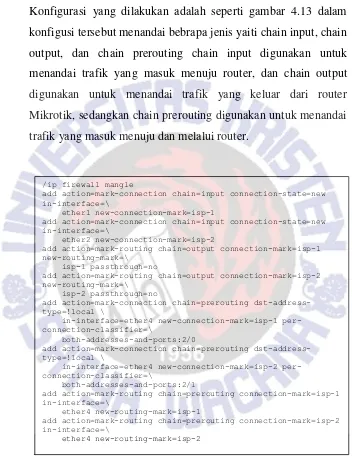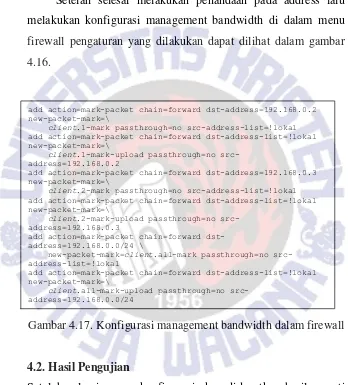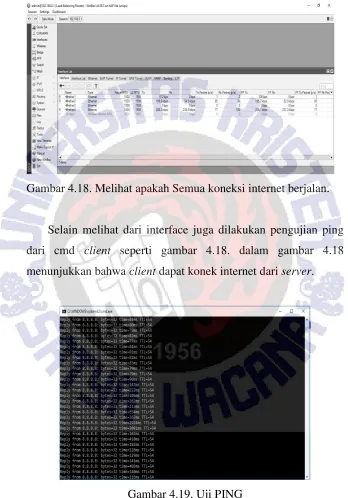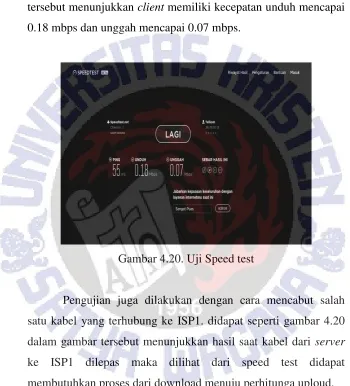12
4.1. Hasil
Dari Implementasi load balancing, faiover, dan management bandwidth ada beberapa hal yang harus diatur antara lain Mikrotik untuk ISP 1 dan ISP 2, selain Mikrotik untuk setiap ISP, Mikrotik untuk server juga harus diatur agar client dapat
terkonek ke internet. Pertama-tama yang akan diatur adalah Mikrotik untuk ISP 1 dan 2 pengaturannya sebagai berikut:
Mengatur ip address untuk Mikrotik 1 yang terhubung ke ISP 1 dan akan diarahkan ke Mikrotik server agar client mendapatkan IP address. Atau bisa menambahkan dengan mengetikkan konfigurasi seperti dibawah ini.
Gambar 4.1. untuk mengatur Ip address ISP1
Gambar 4.2. Konfigurasi untuk mengatur Ip address ISP 2
Setelah membuat ip untuk menghubungkan Mikrotik ISP 1 ke Mikrotik server selanjutnya membuat dhcp client dengan cara masuk ke menu IP pada Mikrotik lalu pilih dhcp Client dan pilih
/ip address
add address=172.16.1.1/30 interface=ether4 network=172.16.1.0
/ip address
tambah atau tanda (+) di menu atas. Setelah dipilih tombol (+) pilih interface yang akan digunakan dipraktek implementasi ini menggunakan interface wlan1 karena ISP yang diambil menggunakan wifi sehingga menggunakan wlan1 setelah dipilih interface yang akan digunakan lalu centang Use Peer DNS dan Use Peer NTP dan klik buttom Apply untuk menguji apakah berjalan jika sudah berjalan pilih OK maka akan mendapatan IP Address dari ISP yang disambungkan.
Gambar 4.3. konfigurasi untuk mengatur dhcp client
Jika DHCP Client sudah mendapatkan IP Address lalu mengatur NAT Masquerade untuk melakukan perubahan dari paket data yang merubah IP address private menjadi publik dengan cara pilih menu IP setelah ke menu IP pilih firewall dan masuk ke tab NAT dan tambahkan rule NAT dan diatur sebagai
berikut chain dipilih srcnat, action di pilih masquerade dan interface dipilih wlan 1 karena mengambil ISP dari wlan1 jika mengambil ISP dari kabel maka dipilih ether berapa yang terhubung ke internet.
/ip dhcp-client
add default-route-distance=0 dhcp-options=hostname,clientid disabled=no \
Gambar 4.4. konfigurasi untuk mengatur NAT
Jika sudah mengatur nat lalu mengatur password dan dengan ssid wifi yang akan digunakan untuk ISP jika client harus
login atau memiliki username dan password di dalam pengaturan security profile menggunakan default. Dalam praktek implementasi yang dilakaukan client memiliki user ID dan password maka security profile menggunakan default
Gambar 4.5. konfigurasi untuk mengatur koneksi ISP1
Gambar 4.6. konfigurasi untuk mengatur koneksi ISP2
Gambar 4.7. konfigurasi untuk mengatur security profile pada ISP 2
/ip firewall nat
add action=masquerade chain=srcnat out-interface=wlan1
/interface wireless
set [ find default-name=wlan1 ] band=2ghz-b/g/n disabled=no frequency=2437 \
security-profile=WPA ssid=UKSW
/interface wireless
set [ find default-name=wlan1 ] band=2ghz-b/g/n disabled=no frequency=2462 \
security-profile=WPA ssid=wifi
/interface wireless security-profiles
set [ find default=yes ] supplicant-identity=Mikrotik add authentication-types=wpa-psk,wpa2-psk eap-methods="" \ management-protection=allowed mode=dynamic-keys name=WPA \ supplicant-identity="" wpa-pre-shared-key=hahahaha wpa2-pre-shared-key=\
Pengaturan untuk ISP 2 sama seperti pengaturan untuk ISP 1 perbedaan dari keduanya yaitu dari ip address dan ssid dari setiap ISP untuk ISP 1 menggunkan ssid UKSW dan yang ISP 2 menggunakan ssid wifi, selain ssid dan ip address perbedaan pengaturan yang dilakukan adalah security profile untuk ISP 1 menggunakan security profile default dan untuk ISP 2 mengunakan security Profile WPA karena client tidak memiliki user id atau memiliki user id dan password sama semua setiap
client.
Setelah Mikrotik 1 dan 2 terhubung ke setiap ISP lalu mengatur Mikrotik untuk server atau mengatur load balancing failover dan management bandwidth pengaturan yang dilakukan sebagai bertikut:
Pertama tama mengatur ip address untuk menghubungkan Mikrotik 1,2 dan Mikrotik untuk server di inplementasi ini ether 1 untuk Mikrotik 1 atau ISP 1 dan ether 2 untuk Mikrotik 2 atau ISP 2 dan untuk menyambungkan ke client menggunakan ether 4. Pengaturan yang dilakukan seperti pada gambar 4.8
Gambar 4.8. konfigurasi ip address pada Mikrotik server
Selanjutnya membuat dan mengatur dhcp Server, dhcp server berfungsi untuk memberikan Ip addressm gateway dan DNS pada
/ip address
add address=172.16.1.2/30 interface=ether1 network=172.16.1.0 add address=172.16.2.2/30 interface=ether2 network=172.16.2.0 add address=192.168.0.1/24 interface=ether4
client. Cara mengatur dhcp server pertama-tama pilih menu IP pada Winbox setelah di pilih menu IP lalu pilih dhcp server didalam menu dhcp server ada dhcp Setup lalu klik dhcp setup dan lakukan pengaturan dari ip dhcp network sampai dengan DNS server. Dalam implementasi yang dilakukan mengatur ip dhcp server network seperti gambar (4.9), (4.10)
Gambar 4.9. konfigurasi dhcp server
Gambar 4.10. konfigurasi dns
Dan didalam membuat dhcp server juga digunakan untuk mengatur ip pool, didalam ip pool ada beberapa hal yang harus diatur seperti ranges ini adalah jumlah berapa client yang akan dibuat dari selain ranges juga ada yang harus diatur yaitu interface berapa yang akan digunakan untuk diarah kan ke client dalam impelementasi yang dibuat ranges yang digunakan adalah dari ip 192.168.0.2-192.168.0.254 dan untuk interface menggunkan ether 4 karena ether4 yang akan digunakan untuk menyambungkan dari server ke client. Untuk pengaturan ip pool dapat dilakukan dengan mengetikkan seperti gambar 4.11
/ip dhcp-server network
add address=192.168.0.0/24 gateway=192.168.0.1
/ip dns
Gambar 4.11. konfigurasi ip pool
Setelah dibuat dhcp server selanjutnya membuat ip firewall nat ip firewall nat ini berfungsi untuk perubahan ip address dari ip local ke ip publik untuk konfigurasi yang dilakukan dapat di lakukan seperti gambar 4.12. dalam konfigurasi tersebut ada action=masquerade ini berfungsi untuk menghubungkan ip local menuju je internet dengan perantara ip public .
sedangkan chain=srcnat adalah jenis NAT yang dilakukan
pada paket yang berasal dari natted jaringan.sebuah router NAT akan mengganti sumber alamat pribadi ip dari paket dengan
alamat ip public baru.
Gambar 4. 12. Konfigurasi firewall nat
Jika konfigurasi firewall nat berhasil selanjutnya melakukan konfigurasi ip firewall mangle, menggle adalah suatu cara untuk menandai paket data dan koneksi tertentu yang dapat diterapkan pada fitur Mikrotik lainnya, seperti pada routes, pemisahan bandwidth pada queues, NAT dan filter rule.
/interface wireless security-profiles
set [ find default=yes ] supplicant-identity=Mikrotik /ip pool
add name=dhcp_pool1 ranges=192.168.0.2-192.168.0.254 /ip dhcp-server
add address-pool=dhcp_pool1 disabled=no interface=ether4 name=dhcp1
/ip firewall nat
Konfigurasi yang dilakukan adalah seperti gambar 4.13 dalam konfigusi tersebut menandai bebrapa jenis yaiti chain input, chain output, dan chain prerouting chain input digunakan untuk menandai trafik yang masuk menuju router, dan chain output digunakan untuk menandai trafik yang keluar dari router Mikrotik, sedangkan chain prerouting digunakan untuk menandai trafik yang masuk menuju dan melalui router.
Gambar 4.13. Konfigurasi firewall mangle /ip firewall mangle
add action=mark-connection chain=input connection-state=new in-interface=\
ether1 new-connection-mark=isp-1
add action=mark-connection chain=input connection-state=new in-interface=\
ether2 new-connection-mark=isp-2
add action=mark-routing chain=output connection-mark=isp-1 new-routing-mark=\
isp-1 passthrough=no
add action=mark-routing chain=output connection-mark=isp-2 new-routing-mark=\
isp-2 passthrough=no
add action=mark-connection chain=prerouting dst-address-type=!local \
in-interface=ether4 new-connection-mark=isp-1 per-connection-classifier=\
both-addresses-and-ports:2/0
add action=mark-connection chain=prerouting dst-address-type=!local \
in-interface=ether4 new-connection-mark=isp-2 per-connection-classifier=\
both-addresses-and-ports:2/1
add action=mark-routing chain=prerouting connection-mark=isp-1 in-interface=\
ether4 new-routing-mark=isp-1
add action=mark-routing chain=prerouting connection-mark=isp-2 in-interface=\
Setelah melakukan konfigurasi ip firewall mangle lalu melakukan ip route untuk melakukank routing semua Mikrotik yang masuk.dari ISP 1 ataupun ISP 2.
4.14. Konfigurasi utuk route
Setelah melalukan konfigurasi load balancing dan failover diatas setelah itu melakukan konfigurasi untuk management bandwidth diimplementasi yang dilakukan menggunakan management bandwidth queue tree konfigurasi yang dilakukan seperti gambar 4.15 dalam implementasi yang dilakukan membatasi limit bandwidth setiap client mencapai 256 saat uploud dan saat download.
/ip route
add check-gateway=ping distance=1 gateway=172.16.1.1 routing-mark=isp-1
add check-gateway=ping distance=2 gateway=172.16.2.1 routing-mark=isp-1
add check-gateway=ping distance=1 gateway=172.16.2.1 routing-mark=isp-2
4.15. Konfigurasi queue tree
Setelah selesai melakukan pengaturan queue tree lalu melakkukan membuat ip firewall address list untuk menandai setiap address.
/queue tree
add max-limit=1M name=Global-Download-ether4 parent=ether4 queue=default
add max-limit=256k name=Client-1-Download packet-mark=client.1-mark parent=\
Global-Download-ether4 queue=default
add max-limit=256k name=Client-2-Download packet-mark=client.2-mark parent=\
Global-Download-ether4 queue=default
add max-limit=256k name=Other-Client-Download packet-mark=client.all-mark \
parent=Global-Download-ether4 queue=default
add max-limit=1M name=Global-Upload-via-isp1 parent=ether1 queue=default
add max-limit=1M name=Global-Upload-via-isp2 parent=ether2 queue=default
add max-limit=256k name=Client-1-Upload-isp1 packet-mark=client.1-mark-upload \
parent=Global-Upload-via-isp1 queue=default add max-limit=256k name=Client-2-Upload-isp1 packet-mark=client.2-mark-upload \
parent=Global-Upload-via-isp1 queue=default
add max-limit=256k name=Client-Other-Upload-isp1 packet-mark=\ client.all-mark-upload parent=Global-Upload-via-isp1 queue=default
add max-limit=256k name=Client-1-Upload-isp2 packet-mark=client.1-mark-upload \
parent=Global-Upload-via-isp2 queue=default add max-limit=256k name=Client-2-Upload-isp2 packet-mark=client.2-mark-upload \
parent=Global-Upload-via-isp2 queue=default
add max-limit=256k name=Client-Other-Upload-isp2 packet-mark=\ client.all-mark-upload parent=Global-Upload-via-isp2 queue=default ether4 new-routing-mark=isp-1
add action=mark-routing chain=prerouting connection-mark=isp-2 in-interface=\
ether4 new-routing-mark=isp-2
/ip firewall address-list
4.16. Konfigurasi ip untuk firewall
Setelah selesai melakukan penandaan pada address lalu melakukan konfigurasi management bandwidth di dalam menu firewall pengaturan yang dilakukan dapat dilihat dalam gambar 4.16.
Gambar 4.17. Konfigurasi management bandwidth dalam firewall
4.2. Hasil Pengujian
Setelah selesai semua konfigurasi akan didapatkan hasil seperti gambar 4.18 gambar tersebut menunjukkan jika ether1 dan ether2 terkonek semua dalam ether 3 itu berarti ISP 1 dan ISP 2 sudah terkonek dalam server
add action=mark-packet chain=forward dst-address=192.168.0.2 new-packet-mark=\
client.1-mark passthrough=no src-address-list=!lokal add action=mark-packet chain=forward dst-address-list=!lokal new-packet-mark=\
client.1-mark-upload passthrough=no src-address=192.168.0.2
add action=mark-packet chain=forward dst-address=192.168.0.3 new-packet-mark=\
client.2-mark passthrough=no src-address-list=!lokal add action=mark-packet chain=forward dst-address-list=!lokal new-packet-mark=\
client.2-mark-upload passthrough=no src-address=192.168.0.3
add action=mark-packet chain=forward dst-address=192.168.0.0/24 \
new-packet-mark=client.all-mark passthrough=no src-address-list=!lokal
add action=mark-packet chain=forward dst-address-list=!lokal new-packet-mark=\
Gambar 4.18. Melihat apakah Semua koneksi internet berjalan.
Selain melihat dari interface juga dilakukan pengujian ping dari cmd client seperti gambar 4.18. dalam gambar 4.18 menunjukkan bahwa client dapat konek internet dari server.
Dan juga melakukan uji kecepatan bandwiwdth yang didapat okeh client dan didapatseperti gambar 4.19 dari gambar tersebut menunjukkan client memiliki kecepatan unduh mencapai 0.18 mbps dan unggah mencapai 0.07 mbps.
Gambar 4.20. Uji Speed test
Gambar 4.21. Pengujian mendown ISP1
Gambar 4.22.proses mengdown ISP2
Gambar 4.23. Proses speed test gagal
Gambar 4.24. Pengujian queue tree
Dari pengujian yang dilakukan sudah sesuai dengan yang diinginkan, dilihat dari client dapat terkoneksi internet,